Windows, web kameranız için genel bir sürücü yükleyebilir
- Çoğu web kamerasının çalışması için bir sürücü gerekir, ancak edinebileceğiniz bazı tak ve çalıştır web kameraları da vardır.
- Web kameranızın sürücü yükleme diskini kaybettiyseniz, gerekli yazılımı üreticinin web sitesinden indirebilirsiniz.

XİNDİRME DOSYASINI TIKLAYARAK KURULUM
- Outbyte Driver Updater'ı indirin.
- PC'nizde başlatın tüm sorunlu sürücüleri bulmak için.
- Ardından, Tıklayın Seçileni Güncelle ve Uygula En son sürücü sürümlerini almak için.
- OutByte Driver Updater tarafından indirildi 0 bu ay okuyucular
Web kameraları, günümüzün hızlı tempolu dünyasında önemli cihazlardır ve daha fazla önem verilmektedir. çevrimiçi görüntülü toplantılar. Genellikle çoğu web kamerası, sürücülerini içeren bir diskle gelirken, bazı durumlarda sürücüye ihtiyaç duyulmaz. bazılarının onlara ihtiyacı yok.
Ancak, bu diski kaybetmek oldukça kolaydır, bu yüzden sürücüsüz bir web kamerası kullanıp kullanmadığınızı merak ediyor olabilirsiniz. Bu kılavuzda, web kameranızı disk olmadan nasıl çalıştıracağınızı göstereceğiz.
Web kamerası sürücüsü nedir?
Web kamerası sürücüsü, bilgisayarınızın web kamerası ile iletişim kurmasına yardımcı olan önemli bir programdır. PC'nizdeki yerleşik kamerada bulunurlar ve çoğu harici kamerada da bulunur.
Çoğu durumda, web kamerası sürücünüz düzgün yüklenmemişse, eskiyse veya yoksa, aygıt çalışmaz. Bu nedenle, sahip olsanız bile web kameranızın sorunsuz çalışması için oldukça önemlidirler. üçüncü taraf web kamerası yazılımı Kurulmuş.
Web kamerası için bir sürücüye ihtiyacım var mı?
PC'nize bağladıktan hemen sonra çalışan tak ve çalıştır web kameraları vardır. Bu tür web kameraları için özel bir sürücü kurulumu gerekir. Bunun yerine PC'nizdeki mevcut olanları kullanırlar.
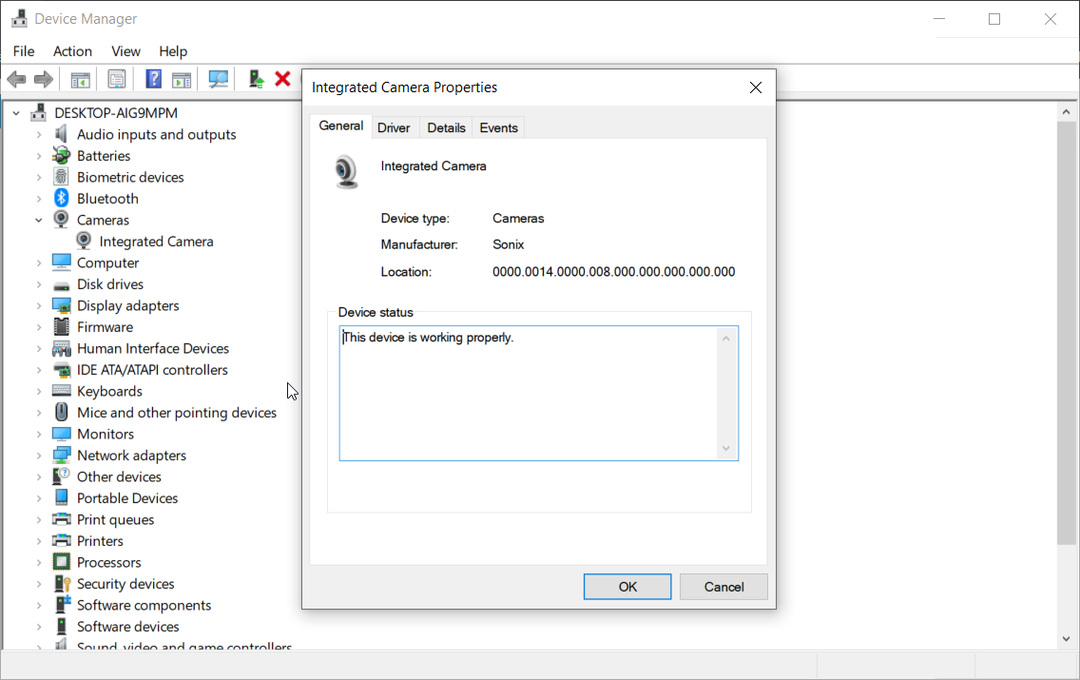
Ancak, çoğu web kamerası PC'nizde çalışmak için bir sürücüye ihtiyaç duyuyorsa, aslında büyük çoğunluğu buna ihtiyaç duyar. Neyse ki, sürücü disklerinin aygıt paketine dahil olduğu günlerin aksine, çoğu modern ürün sürücülerini PC'nize bağladığınızda yükler.
Ancak, pakete dahil olan diski kaybettiğiniz için sürücüsüz bir web kamerası kullanıp kullanamayacağınızı merak ediyorsanız, yine de cihazı kullanmanın yolları vardır. Bu kılavuzun bir sonraki bölümünde bunun nasıl yapılacağını ayrıntılı olarak açıklayacağız.
Web kameram için bir sürücüyü disk olmadan nasıl kurarım?
- Markası ve modeli için web kamerası paketinizi kontrol edin.
- Tarayıcınızı başlatın ve üreticinin resmi web sitesini ziyaret edin ve Destek sekmesine tıklayın.
- Şimdi Arama kutusuna web kamerasının adını veya modelini yazın. Bazı sitelerde size bir cihaz listesi sunulur ve yalnızca kameranızı seçmeniz gerekir.
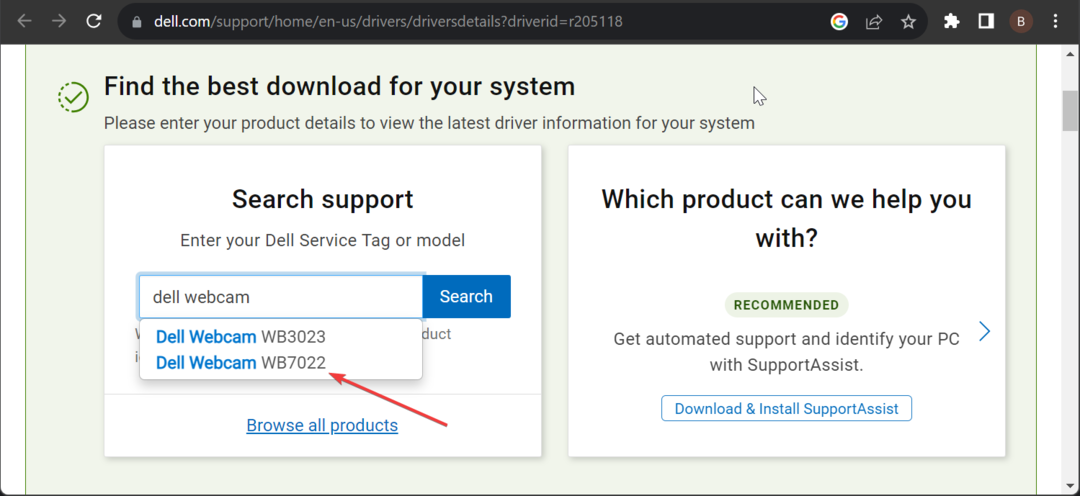
- İşletim sisteminizi seçin.
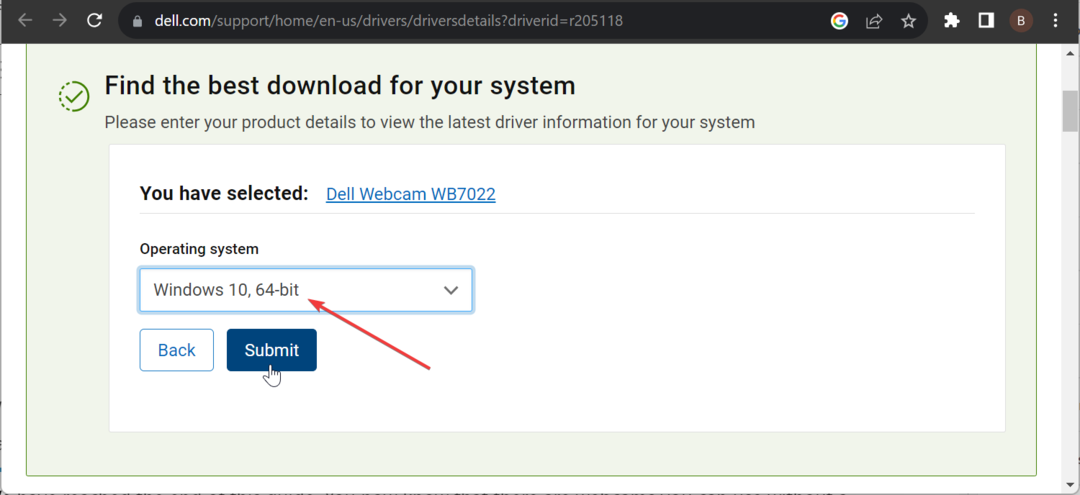
- Tıkla İndirilenler seçenek.
- Sonra, tıklayın İndirmek web kameranız için mevcut olan en son yazılımdan önceki düğme.
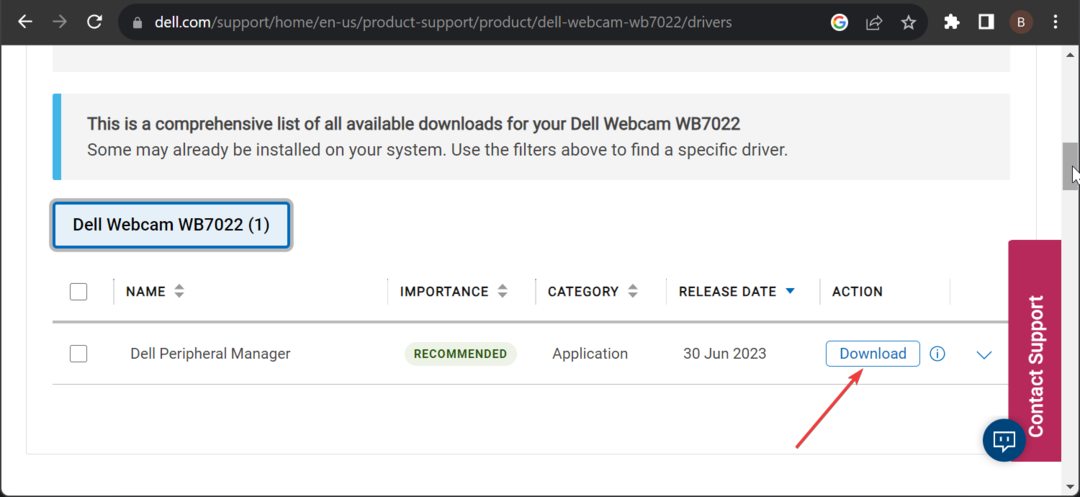
- İndirilen dosyayı çalıştırmak için çift tıklayın ve yüklemek için ekrandaki talimatları izleyin.
- Son olarak, web kameranızı PC'nize takın ve cihazınızı kullanmaya başlamak için yazılımı başlatın.
Bununla, diskiniz olmasa bile web kameranız için gereken sürücüyü yükleyebilmeniz gerekir. Bu durumda bir Dell web kamerası kullandık, ancak süreç diğer cihazlarda da oldukça benzer.
Bu kılavuzun sonuna geldik. Artık sürücüsüz olarak kullanabileceğiniz web kameraları olduğunu biliyorsunuz, daha pek çoğu ise bunların düzgün çalışması için gerekli.
bir listeye ihtiyacınız varsa PC'niz için mikrofonlu en iyi web kameraları, bu kılavuzda sizin için mevcut olan en iyileri hazırladık.
Son olarak, eğer senin Windows 11 web kamerası çalışmıyor, bu sadece bir sürücü sorunu olmayabilir. Düzeltmek için ayrıntılı kılavuzumuza bakın.


![Windows 10'da USB sürücüsü nasıl kurulur [Kolay Kılavuz]](/f/f95b450439d449d46300c6bfbbcdaa9a.jpg?width=300&height=460)